ZBrush'deki ilk Crash kursuna hoş geldin! Bu rehberde, 3D modelleme pratiğinde doğrudan uygulayabileceğin temel terimleri ve fonksiyonları sana öğreteceğim. ZBrush, 3D sanatı ve modelleme için son derece çok yönlü bir araçtır ve yaratıcılığını tam olarak ortaya çıkarabilmeniz için temel fonksiyonları anlamanız önemlidir. Hadi başlayalım!
En Önemli Bulgular
Poligonların temellerini, primitif şekillerle çalışmayı ve ZBrush'taki çeşitli fırça araçlarını etkili bir şekilde nasıl kullanacağını öğreneceksin. Ayrıca alt bölümlerin yönetimini ve meshlerin düzenlenmesini tanımaya başlayacaksın.
Adım Adım Kılavuz
İlk olarak ZBrush'ü açıyoruz ve temel form olarak kullanacağımız bir küre oluşturmaya başlıyoruz.
Küreye başlamak için sadece Araç Çubuğu'ndan Küre Aracını seçin. Küreyi 3D ortama yerleştirmek için sürükleyebilirsiniz. Düzenleme moduna geçmek için (T) tuşuna basın, böylece küreyi düzenlenebilir hale getirebilirsiniz.
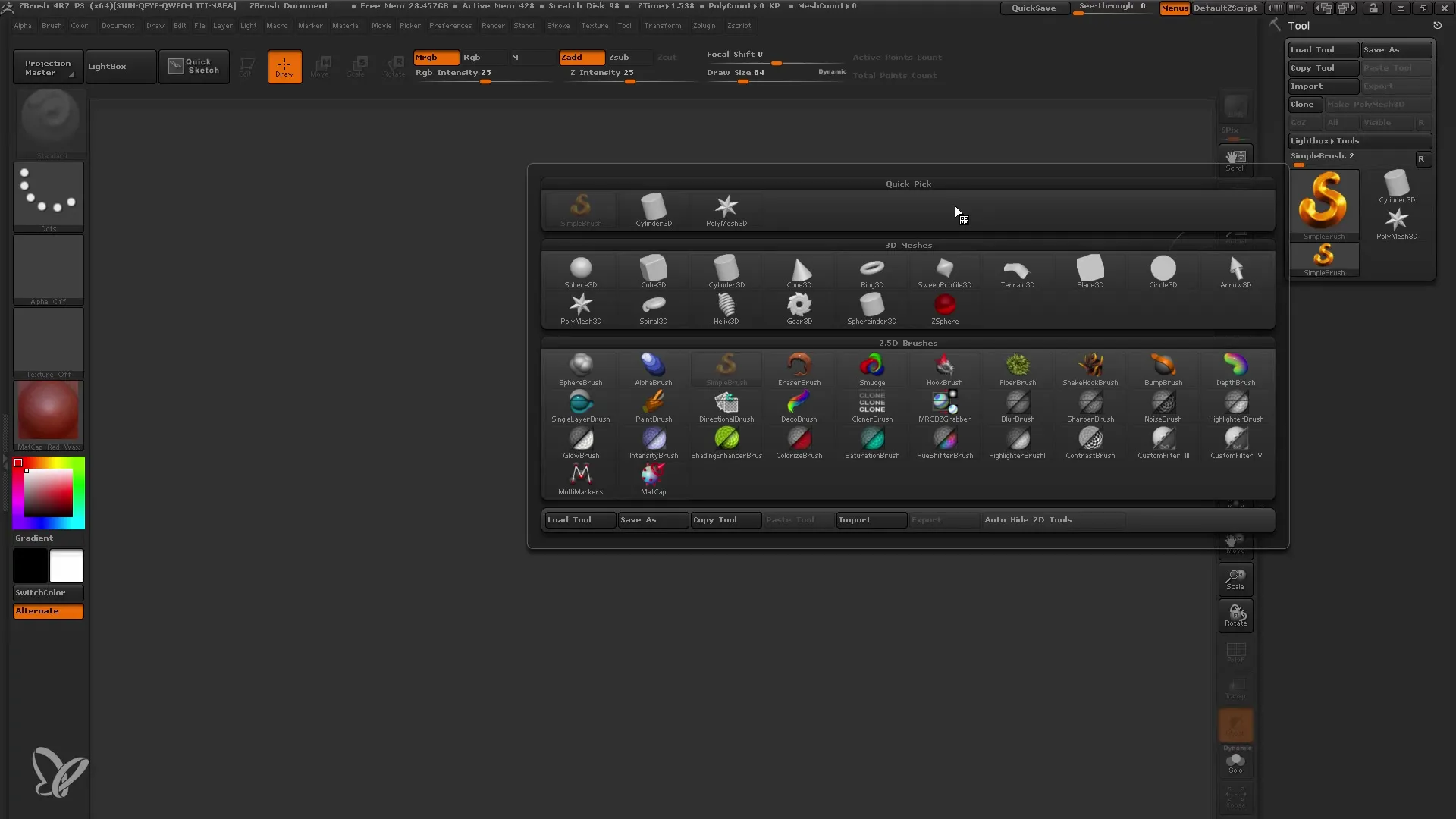
Küreye baktığımızda, onun birçok tek parçacıktan oluştuğunu ve bunlara poligon denildiğini fark edeceksiniz. Bu poligon türlerinin arasında üçgenler ve kareler de bulunmaktadır. Bir poligon sadece bir çokgen olduğunu belirtir ve görüşe bağlı olarak poligonlar farklı görünebilir.
Şimdi kürenin yapısını daha net göstermek için Polyframe seçeneğini aktive edeceğim. Böylece, poligonların çevresindeki çerçeveleri göreceksiniz ve formun yapısını anlamanıza yardımcı olacaktır.
Kürenizin varsayılan olarak 8000 noktası vardır, yaklaşık 8000 poligona karşılık gelir. Her noktanın etrafında dört poligon bulunur, bu oldukça iyi bir başlangıç noktasıdır.
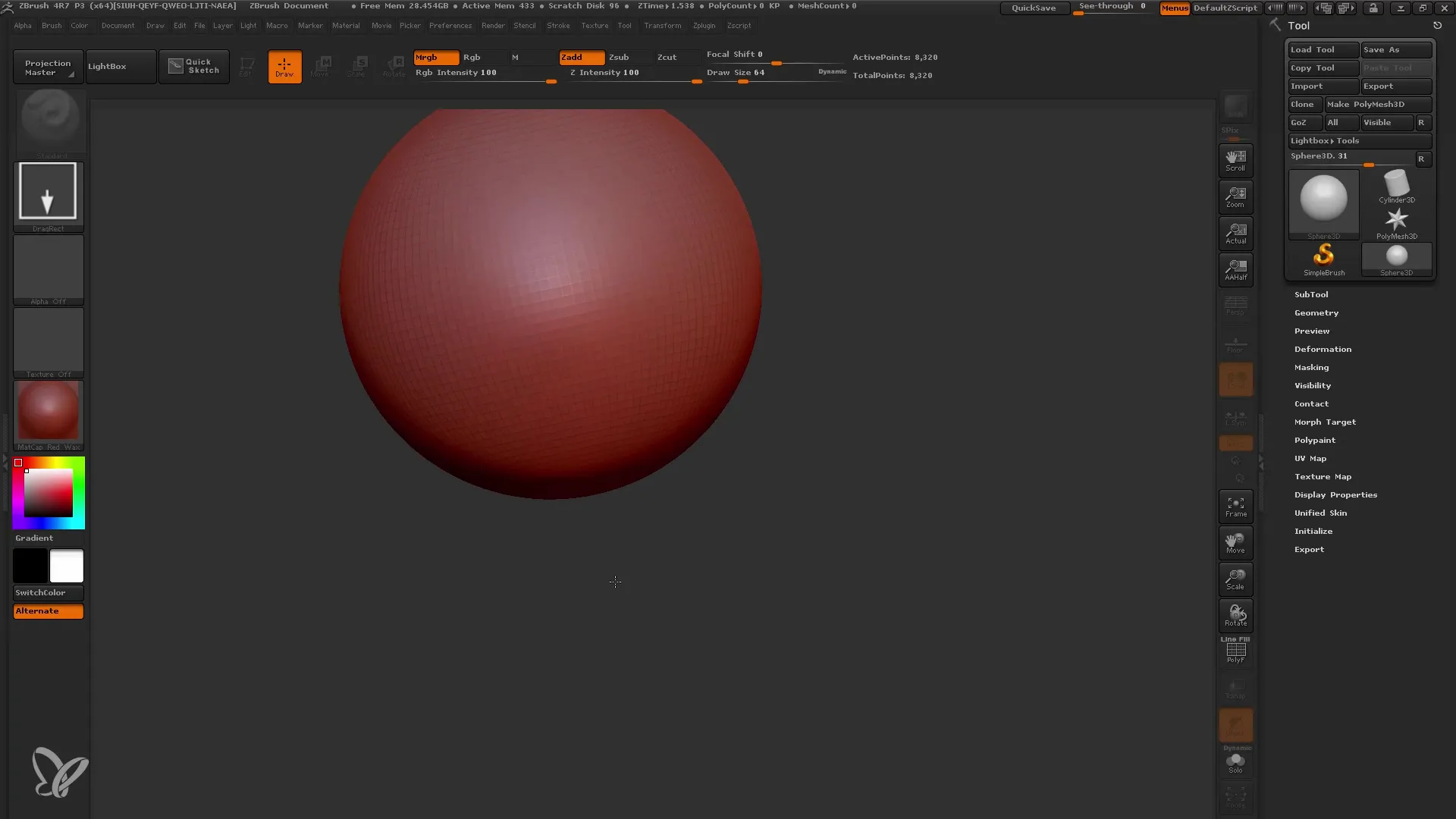
Ancak küre ile anlamlı bir şekilde çalışmak için onu bir Polymesh'e dönüştürmek istiyorum. Polymesh, etkili bir şekilde çalışabileceğiniz bir ızgaradır. Bu işlem için menüden "Make Polymesh 3D" seçeneğini seçin.
Küreyi Polymesh olarak dönüştürdüğümde, artık her bir noktayı esnek bir şekilde hareket ettirebilirim. Bunun için puanları manipüle etmek için özel olarak geliştirilmiş MVE Fırçasını kullanabilirim.
Evet, şimdi küreyi daha fazla düzenleyebilir ve daha ilginç bir şekil oluşturabiliriz. Ancak düzenlemenin asıl amacı, mesh'in daha organik görünmesini sağlamaktır. Bunun için poligon sayısını artırmamız gerekmektedir.
Bunun için, Geometri Sekmesine gidin ve Bölümle seçeneğini seçin. Bu, her poligonu daha küçük parçalara bölecek ve daha yumuşak bir yapı oluşturacaktır.
Bunu tekrarladığımızda, küre daha karmaşık ve organik hale gelecektir. Artık farklı fırçalarla çalışarak detaylar ekleyebilirim. Fırça uçlarının boyutunu ayarlayabilir ve Move-Brush ile formda ilginç değişiklikler yapmaya başlayabiliriz.
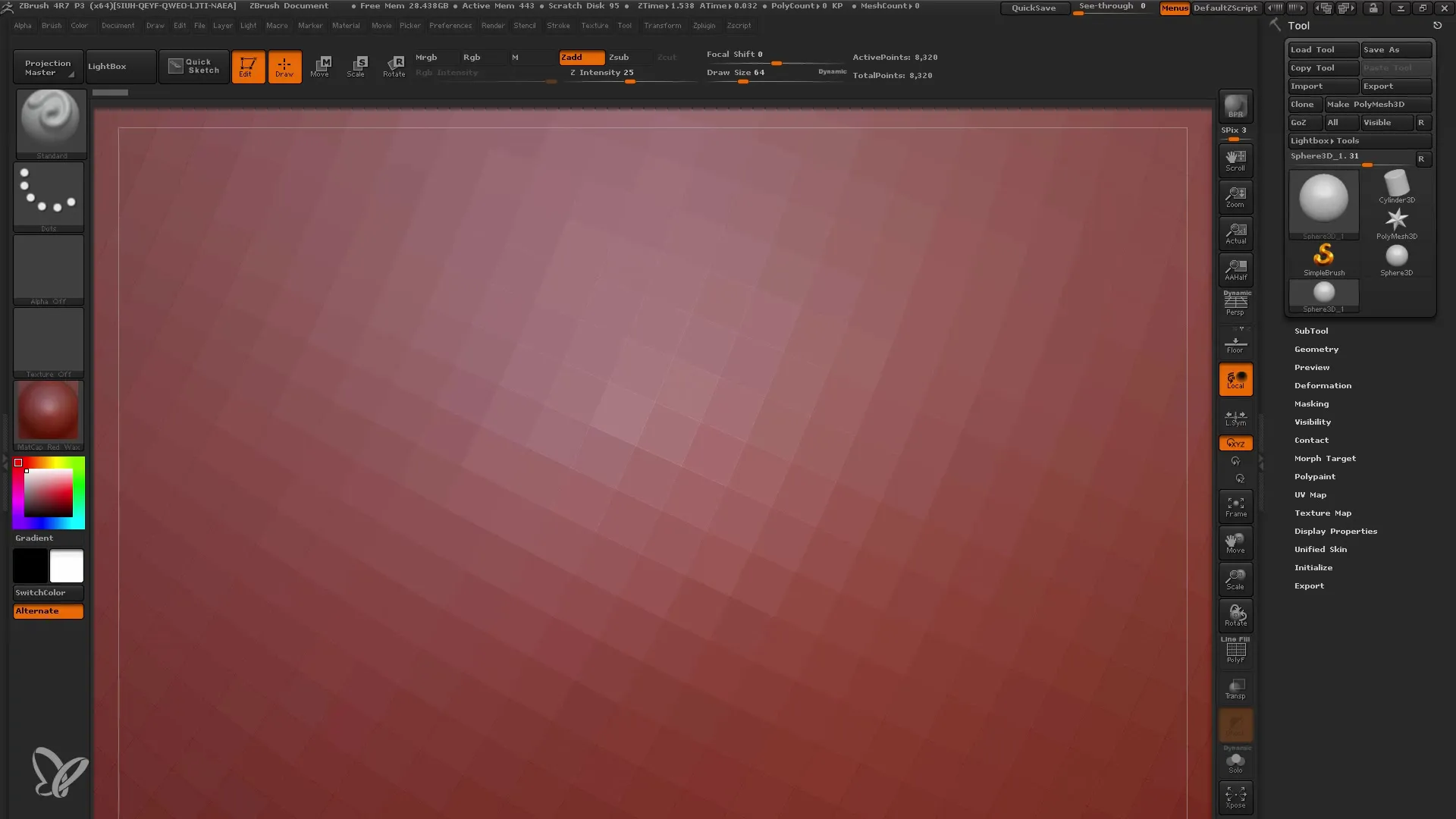
Çok düşük poligonlarla çalışmak sınırlıdır - yani poligon sayısı çok az olduğunda ince detayları oluşturmakta zorluk yaşarsınız.
Şimdi detaylar azaldığında, CTRL+Z'yi kullanarak yapılan adımları geri alabilirim. ZBrush tüm adımlarınızı saklar, böylece tasarımınızın bir önceki versiyonunu her zaman geri yükleyebilirsiniz. Geçmiş Çizgisini kullanarak kaydedilen adım sayısını görebilirsiniz.
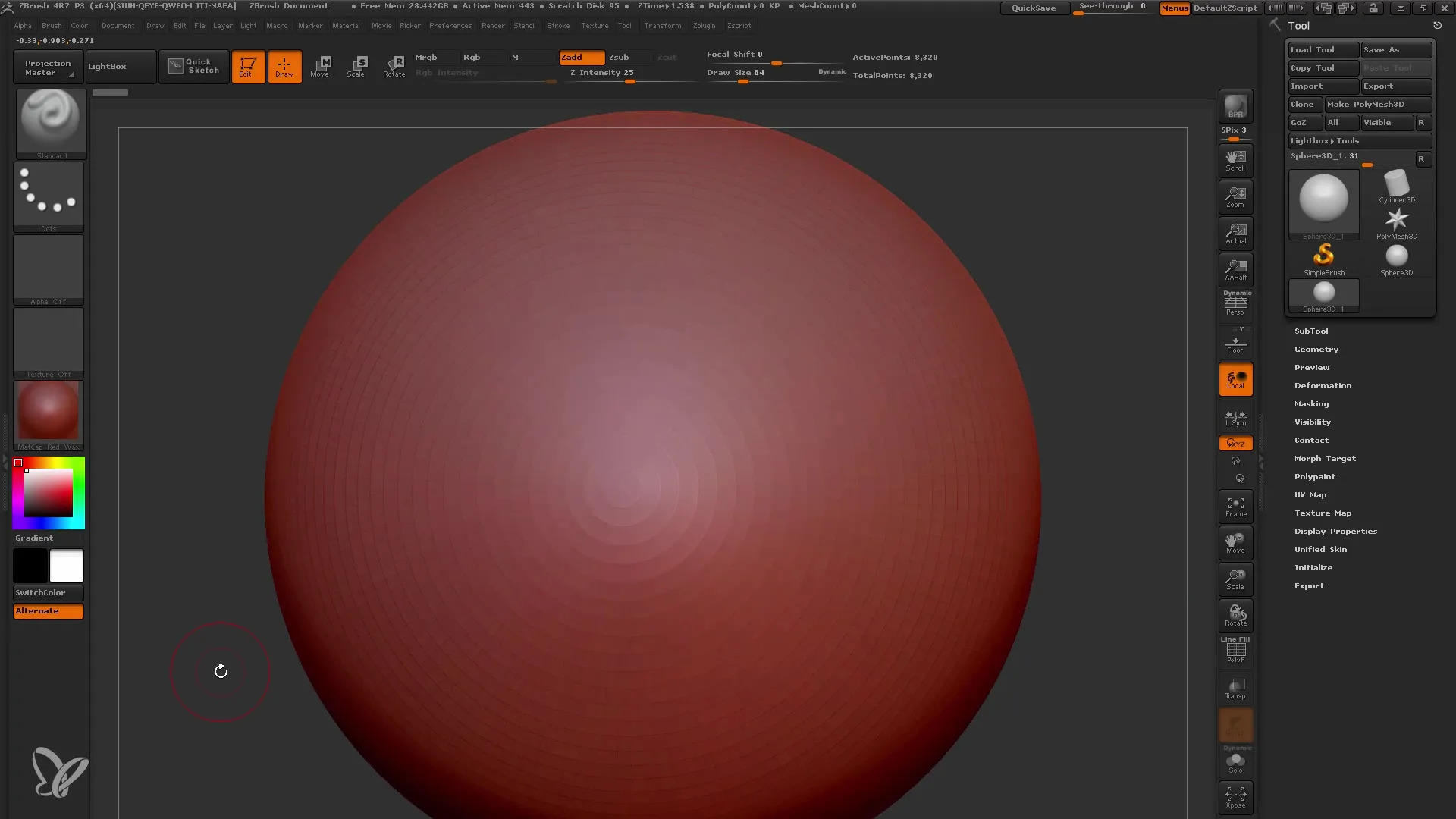
Proje dosyasını kaydettiğimde, Geçmiş Çizgisi de kaydedilir. Ancak Hızlı Kaydetme işlemi sırasında, tüm verilerin kaydedilmediğinden emin olmalısınız.
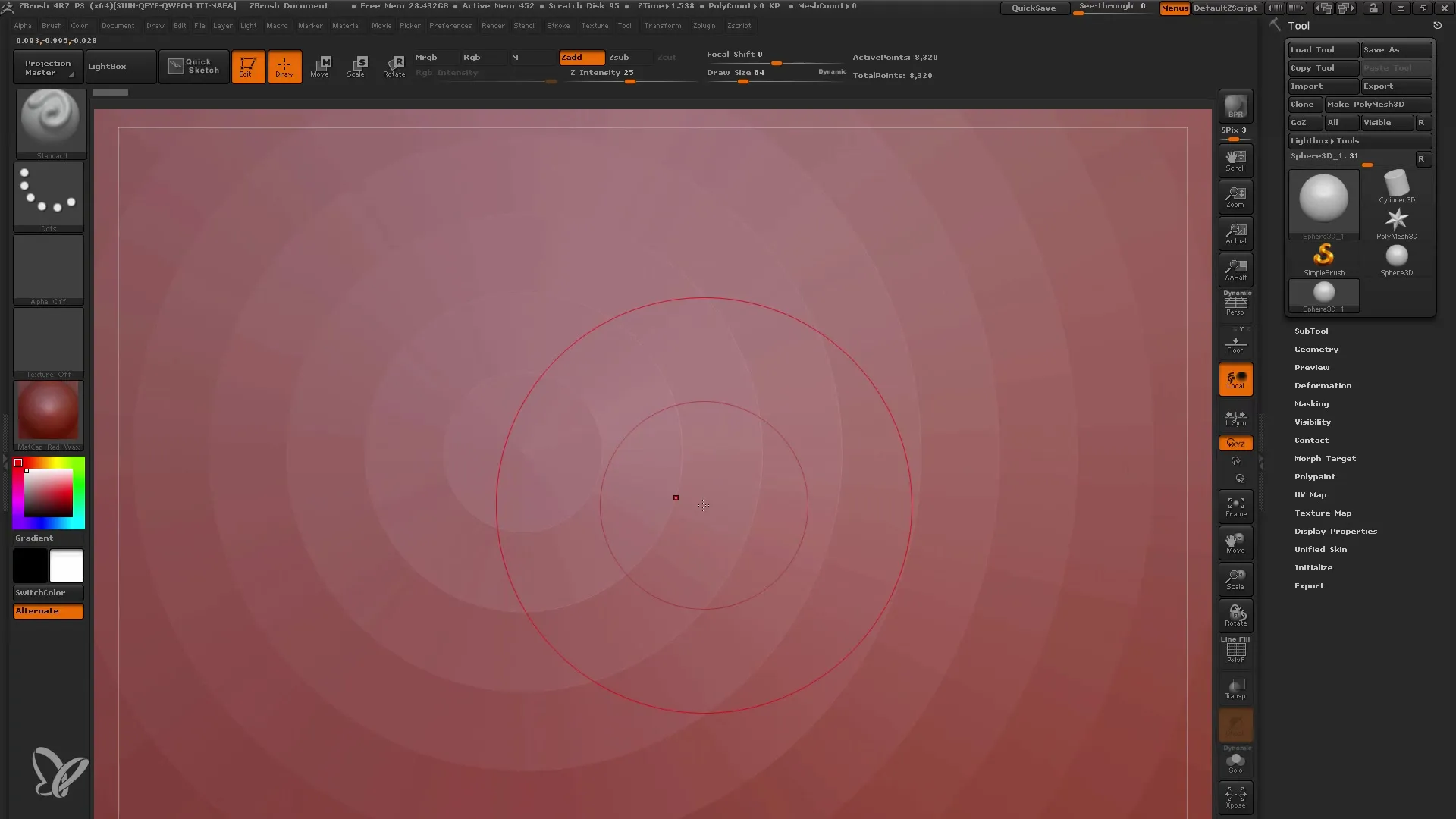
Alt bölümleri daha da artırmak istiyorsanız, Bölümle işlevini tekrar kullanabilirsiniz. Bu temel bilgilerin eğitimiyle, doğru poligon sayısı ve detay hassasiyeti dengesini nasıl bulacağınızı öğreneceksiniz.
Sonraki aşamada, farklı fırça türlerini denemek isteyebilirsiniz, örneğin Standart Fırça veya Clay Buildup gibi, farklı dokular ve efektler elde etmek için. Clay Buildup Fırçası, maddeyi oluşturmak için ve modelinizin yapısını geliştirmek için yardımcı olur.
Farklı bakış açılarından değişikliklere bakmayı her zaman unutma. Bu, modelinin her yönünün iyi göründüğünden emin olmana yardımcı olur, özellikle animasyonlarda önemli olan bir durumdur.
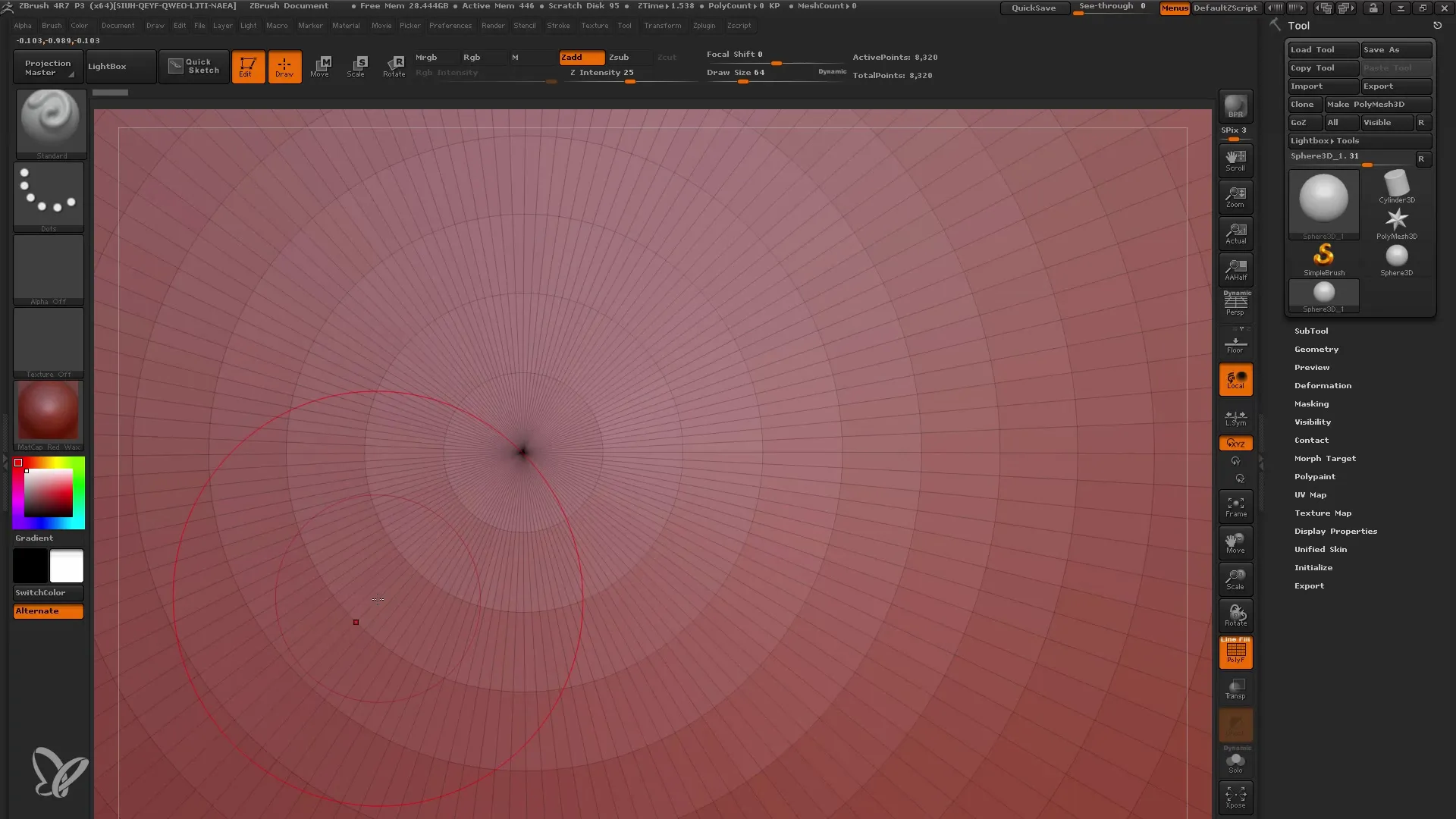
Modelin hazır olduğunda, kenarları düzeltmek isteyebilirsin, bunu yapmak için Shift tuşunu basılı tutarak yumuşatma işlemi uygulamalısın. Bu, kenarları yumuşatmana ve daha çekici bir sonuca ulaşmana yardımcı olacaktır.
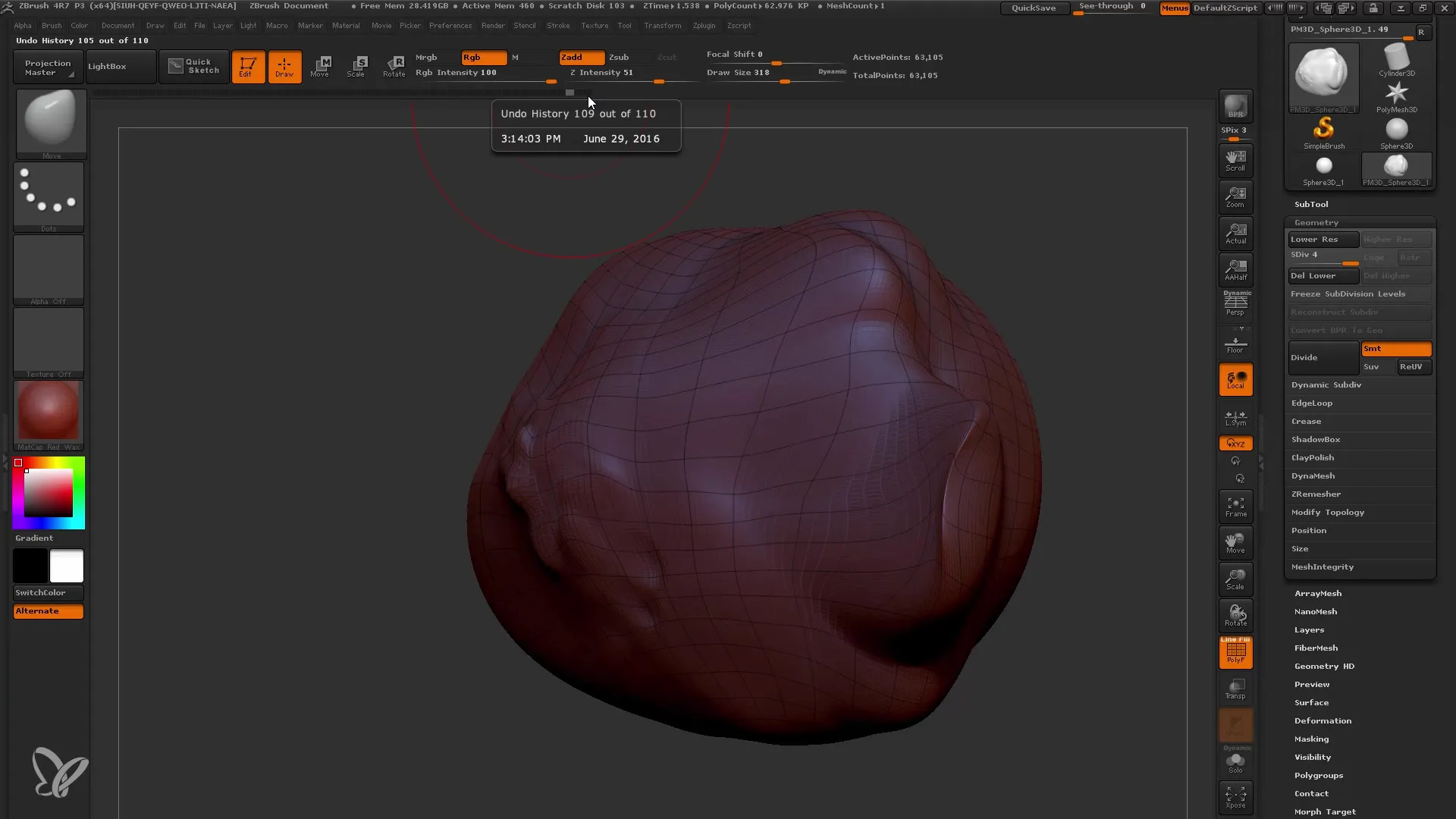
Özet
Bu rehberde ZBrush'in temellerini öğrendin, basit şekillerin oluşturulmasından farklı fırça araçlarının kullanımına ve polygonların ve alt bölümlerinin önemine kadar olan konuları öğrendin. Bu teknikler, ZBrush'taki gelecekteki 3D projelerinin temelini oluşturacaktır.
Sık Sorulan Sorular
Küremin polygonlarını nasıl değiştirebilirim?Bunu, kürenin başlangıç seçeneklerinde yaparak polygon sayısını düzenleyebilirsin.
ZBrush'teki ilerlemelerimi nasıl kaydedebilirim?"Dosya" menüsünden kaydedebilir ve History-Line'ı da dahil ettiğinden emin olmalısın.
Eğer mesh'im kare gibi görünüyorsa ne yapabilirim?Geometry-Tabs üzerinden bölümlerin sayısını artır ve Divide seçeneğini seç.
Farklı fırçaları nasıl kullanabilirim?Fırça çubuğunda farklı fırçalar bulabilirsin; istediğin fırçayı seçerek kullanabilirsin.
Adımlarımı nasıl geri alabilirim?CTRL+Z tuşlarına basarak geri alabilirsin.


